 ✕
✕
By Justin SabrinaOpdateret den 05. marts 2024
Spørgsmål 1: "Jeg har downloadet Netflix-videoerne til computeren, så de kan ses offline, jeg vil overføre de downloadede Netflix-videoer til et USB-drev for at afspille dem på Samsung TV, men de er ikke MP4-filer. Hvordan downloader og gemmer jeg Netflix-videoer som MP4-filer? Så jeg kan afspille Netflix-film på Samung smart TV offline."
Spørgsmål 2: "Kan jeg downloade Netflix-film til MP4-filer? Jeg vil overføre film til USB-drev for at se dem på bilens medieafspiller. Tak"
Nu om dage ser mange mennesker film online eller downloade film til visning offline via videostreamingplatforme. Vi kan finde mange videostreamingplatforme og websteder på internettet, såsom: Netflix, Amazon Prime Video, Hulu, Disney+, YouTube TV, Max(HBO), Peacock, Apple TV+, Tubi, Fubo, Vimeo, Crunchyroll og Plex.
Netflix er en af de mest populære videostreamingtjenester, der tilbyder en masse tv-shows, film, musikvideoer, anime-film, dokumentarer osv. Netflix tilbyder 3 forskellige abonnementsplaner: Grundplan (9.99 USD månedligt), Standardplan (15.99 USD om måneden) ) eller Premium-abonnement (19.99 USD om måneden). For abonnenter uden reklamer er du i stand til at downloade Netflix-film og tv-shows til offlinevisning på Windows-pc, smartphone og Fire-tablet. De downloadede Netflix-videoer gemmes dog som NFV-filer, du kan kun få adgang til dem via Netflix-appen. Hvis du vil nyde Netflix uden afspilningsbegrænsning, skal du download Netflix film som MP4 eller konverter Netflix-videoer til MP4.
Denne artikel vil lede dig gennem 5 metoder til at gemme Netflix-video i højkvalitets MP4. Blandt alle 4kFinder Netflix Video Downloader er den bedste og mest professionelle, programmet giver dig mulighed for download Netflix-film og tv-serier til MP4 med fuld HD 1080P-kvalitet ved høj hastighed, så du kan beholde Netflix-videoer for evigt og flytte dem til dine foretrukne enheder, så du kan se dem offline.
INDHOLD
I øjeblikket er Netflix tilgængeligt over hele verden i næsten 200 lande og regioner. Ligesom sin konkurrent YouTube Premium-video, Amazon Prime Video, Disney+, STREMIO, Google Play Movies, Hulu, Vudu, CBS, HBO Max, Apple TV+ og andre streaming videotjenester, Netflix er en populær abonnementsvideo on-demand over-the-top streamingtjeneste, der ejes og drives af Netflix, Inc. Tjenesten distribuerer primært film og tv-serier produceret af medieselskabet af samme navn fra forskellige genrer, og den er tilgængelig internationalt på flere sprog.
Du kan lide:
10 Bedste anmeldelse af Netflix-videodownloadere i 2024
Sådan downloader du YouTube-videoer og redigerer YouTube-videoer
I dag vil vi ikke fortælle dig den detaljerede anmeldelse af Netflix. Vi skal snarere lære dig, hvordan du downloader Netflix-video i MP4 for fleksibel afspilning. Når Netflix tilbyder downloadmuligheder til Netflix Basic, Standard og Premium-abonnenter, pålægger det stadig nogle downloadgrænser. For at være ærlig, vil folk møde følgende problemer, mens de prøver at downloade Netflix-videoer til offlinevisning:
For at overvinde disse begrænsninger skal du downloade eller konvertere Netflix til MP4. Fortsæt med at læse, du vil opdage nogle værktøjer, der kan hjælpe dig med at downloade, konvertere eller optage Netflix-videoer som MP4-filer. Herefter kan du se Netflix-videoer på din Mac, PSP, Xbox eller andre ikke-understøttede enheder og beholde Netflix-videoer for evigt uden udløb.
Som du ved, giver Netflix ikke mulighed for at downloade videoer i MP4-format. Selv abonnenterne kan ikke downloade Netflix-video til MP4. For at downloade Netflix-videoer til MP4-format skal du bruge et professionelt Netflix til MP4-downloadværktøj. Her anbefaler vi 4kFinder Netflix Video Downloader, som er en professionel og effektiv Netflix til MP4 downloader.
4kFinder Netflix Video Downloader gør det muligt at download film, tv-shows, anime, dokumenter fra Netflix som MP4 HD-filer. Bortset fra dette giver det dig mulighed for at downloade Netflix-videoer til MKV-format og gøre dem afspilbare offline uden Netflix-konto! Hele processen er nem selv for nybegyndere. Du skal blot underskrive med din Netflix-konto, indsætte videoens URL til den, vælg MP4-format, og start derefter downloads. Efter videooverførslen kan du få Netflix-videoer i MP4-format med HD 1080p opløsning. Således kan du se Netflix-videoer offline på alle enheder og tablets.
Nøglefunktioner i 4kFinder Netflix Video Downloader:
One-stop for videosøgning og download
Som et forbedret Netflix-videodownloadværktøj synkroniserer 4kFinder Netflix med indbygget webbrowser. Du kan direkte søge, tilføje og downloade enhver Netflix-film, tv-shows uden Netflix-appen.
Download Netflix-videoer i fuld HD 1080P
For at garantere kvalitetsvisning offline kan den hjælpe dig med at downloade enhver Netflix-video til MP4 med fuld HD 1080P-opløsning. Du kan vælge videokvaliteten fra tre muligheder: Lav, Mellem, Høj (HD), som du foretrækker.
Tilbyder hurtig hastighed og Bact-downloadtilstand
4kFinder Netflix Video Downloader vil behandle downloadingen til at være 50X hurtigere og understøtter også batch-download, hvilket betyder, at den endda kan downloade hele episoder fra Netflix med kun et enkelt klik.
Giver universelle videoformater til output
4kFinder-programmet tilbyder de mest populære videoformater, inklusive MP4 og MKV, som understøttes af de fleste medieenheder og afspillere.
Behold undertekster og lydspor på flere sprog
Under downloadingen vil denne Netflix til MP4-downloader bevare lydspor og undertekster på flere sprog, hvilket gør din Netflix-videoafspilning med en fantastisk seeroplevelse.
Følg de detaljerede trin for at lære, hvordan du downloader Netflix-videoer som MP4-filer ved hjælp af 4kFinder Netflix Video Downloader.
Trin 1. Log på Netflix-konto
Kør programmet og log ind på din Netflix-konto. Du kan logge ind med din Netflix Basic-, Standard- eller Premium-konto.
Trin 2. Søg efter Netflix-videoer
Indtast blot navnet på filmen i søgefeltet, eller indsæt videolinket i feltet og klik på søgeikonet.
Trin 3. Vælg MP4-format
For at downloade Netflix-videoer som MP4-filer skal du vælge MP4-format fra "Videoformat:"-indstillingen. Klik på Gear-ikonet i øverste højre hjørne for at tilpasse outputindstillingerne. Video-codec, lydsprog og undertekstsprog er også tilladt at indstille.
Trin 4. Begynd at downloade Netflix-film som MP4-filer
Til sidst skal du trykke på Download-ikonet, og programmet begynder at downloade og konvertere Netflix-film som MP4-fil. Alle outputfilerne gemmes i den outputmappe, du indstiller.
Trin 5. Få downloadede Netflix MP4-filer
Når overførslen er færdig, skal du klikke på "Historie", og du vil finde alle downloadede Netflix-videofiler. Du kan åbne disse videoer via din lokale medieafspiller!
Du kan nu se Netflix-film offline på din Mac, overføre Netflix-downloads til et USB-drev, brænde Netflix-film til DVD og meget mere.
Fordele ved at downloade Netflix-videoer til MP4
Efter at have downloadet Netflix-videoer til MP4, vil du være i stand til at beholde dine Netflix-videoer permanent og nyde dem offline når som helst og hvor som helst. Du kan f.eks.:
* Behold dine Netflix-downloads for evigt uden udløb.
* Offline se Netflix-videoer på din Mac-computer uden Netflix-appen.
* Afspil Netflix-film og tv-shows med enhver medieafspiller, der understøtter MP4, såsom iTunes, VLC Media Player, QuickTime Player, Windows Media Player, Kodi, Plex osv.
* Se Netflix-videoer på dit ikke-smart-tv, Android-enheder, iPhone, iPad, Mac, Windows-pc, bærbar, PSP, PS4, PS5, Xbox, Kindle-enheder osv.
* Brænd Netflix-videoer til DVD på iTunes eller Windows Media Player.
* Rediger Netflix-videoerne via videoredigeringssoftware for at løse dine behov.
* Gem Netflix-videoer på onlinedrev som Google Drive, OneDrive eller Dropbox osv.
* Del Netflix-downloads med dine venner eller familie for personlig underholdning. ETC.
| FORDELE | ULEMPER |
|
✅ Høj succesrate, 100% arbejde. |
❎ Ikke gratis, men tilbyder gratis prøveperiode. |
Udover at bruge en Netflix-videodownloader, kan en skærmoptager også hjælpe dig optag Netflix til MP4 på computer. Kompatibel med Windows PC og Mac-computere, UkeySoft skærmoptager er en all-round videooptager, Netflix optager, videokonverter, samt lydoptager. Det giver dig mulighed for at screen capture Netflix-videoer for nemt at gemme dem som MP4, AVI, MOV, MP3, WAV, etc. filer. Derudover, efter at have fået de optagede MP4 Netflix-videofiler, tilbyder softwaren dig også en indbygget videoeditor til at redigere, klippe og flette videoerne, som du vil.
Her vil vi tage Windows-versionen som eksempel. For Mac-brugere kan du læse denne vejledning:
Sådan optager du Netflix-video på Mac.
Trin 1. Start Netflix Recorder
Download og installer UkeySoft Screen Recorder, start programmet og vælg funktionen "Skærmoptager".

Trin 2. Tilpas optageområdet
UkeySoft Screen Recorder giver dig mulighed for at optage enhver aktivitet på din computer, inklusive skærm, vindue, lyd, webcam og spil. For at optage Netflix-videoer kan du vælge "Optag skærm".
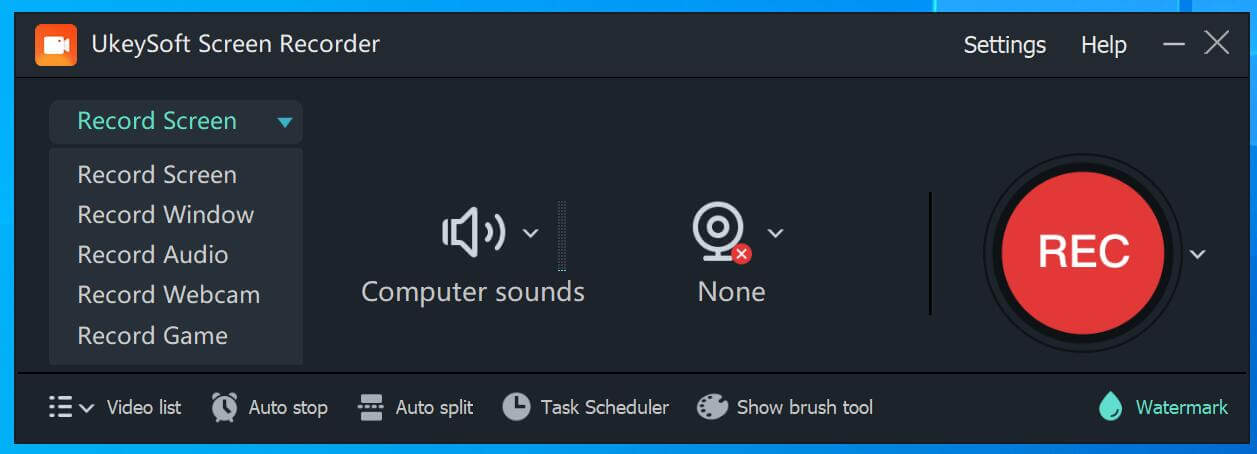
Under "Desktop"-ikonet kan du vælge "Fuld" eller tilpasse området til Netflix-videooptagelse.
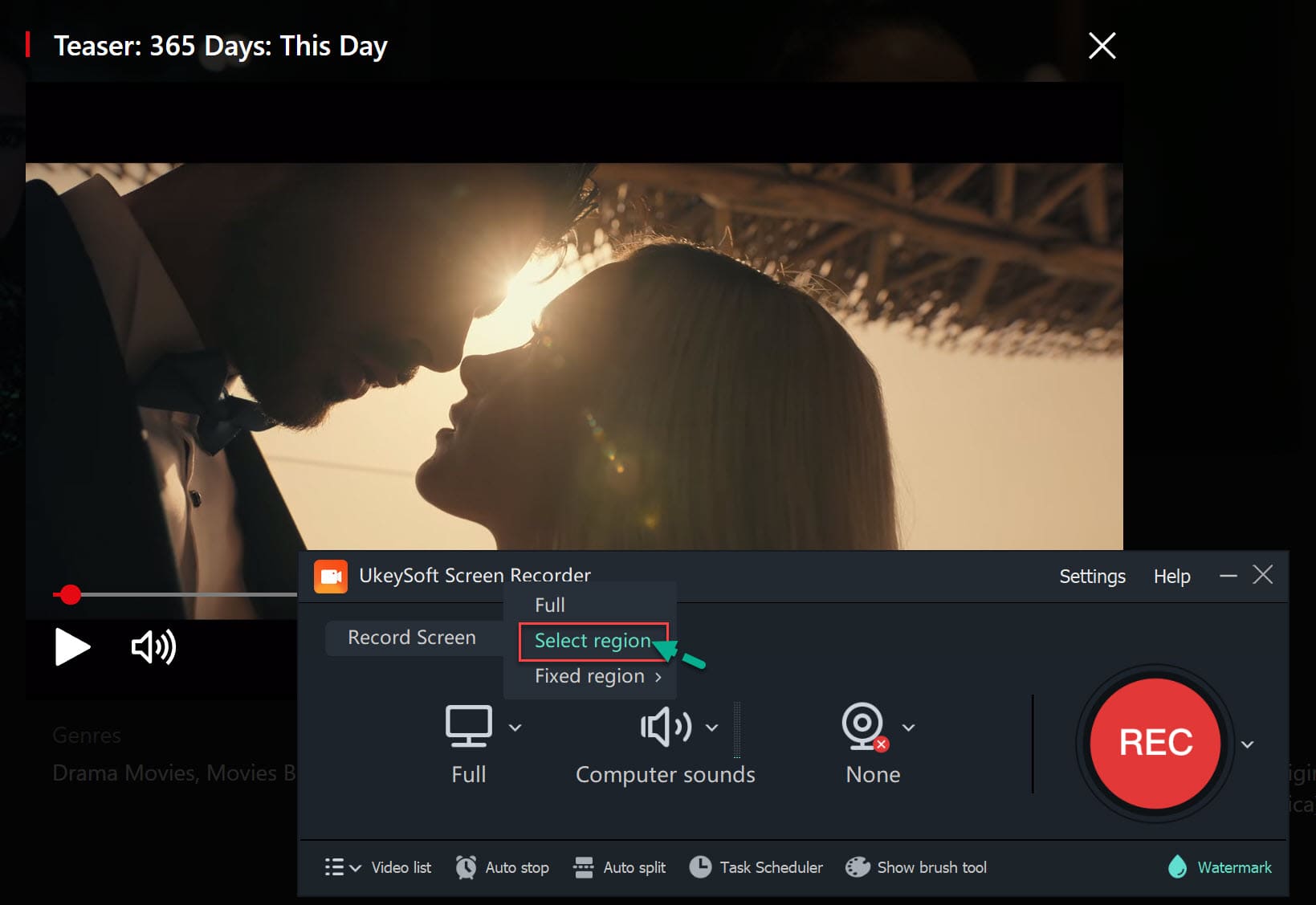
Trin 3. Vælg Computerlyde
For at optage Netflix med lyd skal du vælge "Computerlyde" under lydikonet. Sluk forresten kameraet.
Trin 4. Indstil MP4-format og -kvalitet
Klik på "Indstillinger" for at åbne indstillingsvinduet. Tryk på "Video" i venstre side, vælg "MP4" i formatindstillingen.
For at optage og gemme Netflix-videoer med høj kvalitet, skal du vælge "Højeste" i indstillingen Kvalitet.
Tjek "Hotkey"-grænsefladen.
Du kan også ændre outputmappen, lydformatet og kvaliteten, som du vil. Eller tilføj vandmærke til din optagelse. Tryk derefter på knappen "OK" for at gemme din ændring.
Trin 5. Begynd at optage Netflix til MP4
Åbn nu Netflix-appen eller webbrowseren, find og afspil den video, du kan lide. Tryk på knappen "Optag", eller tryk på F5 på tastaturet for at starte/stoppe din optagelse.
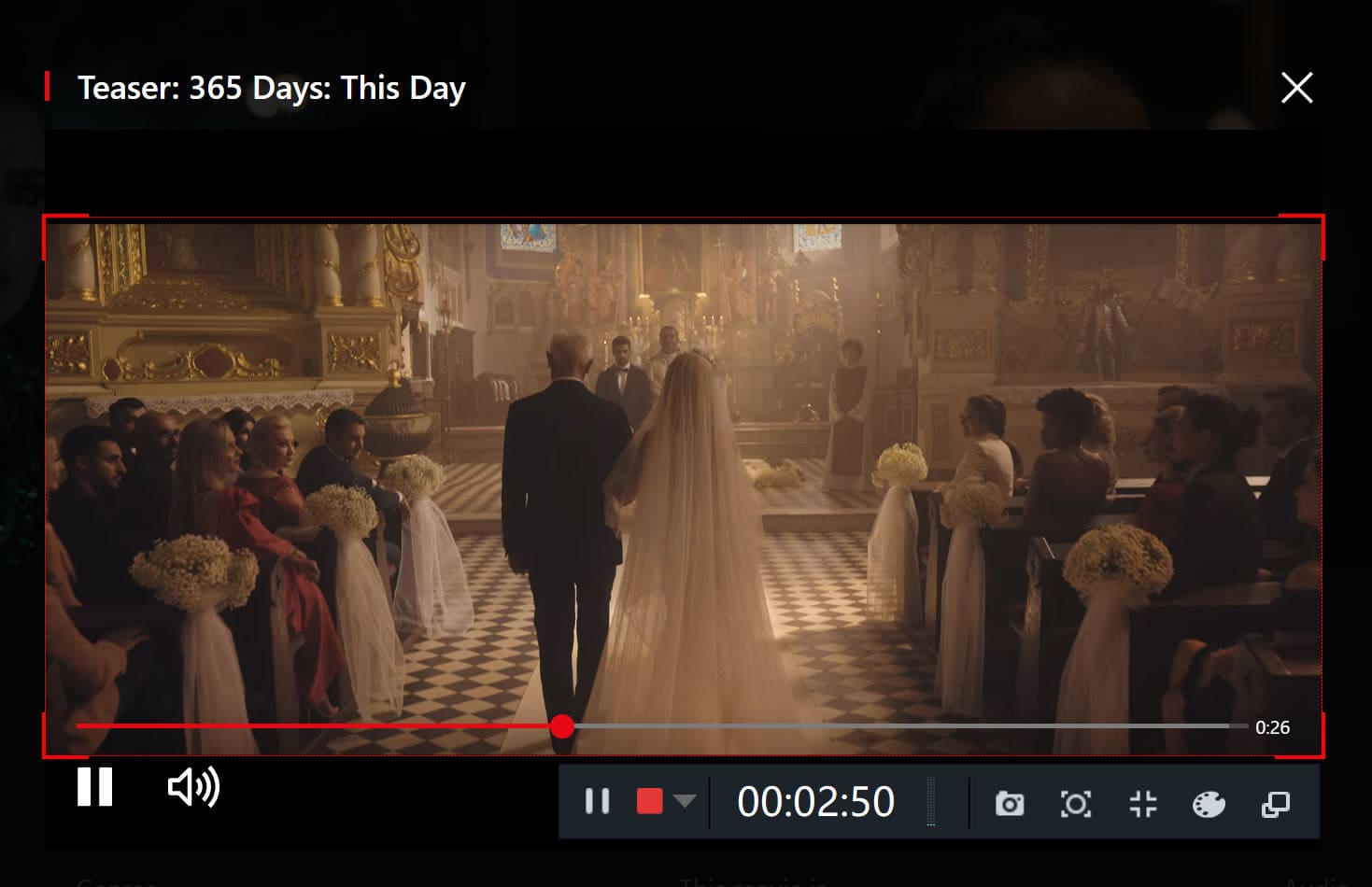
Når optagelsen er slut, kan du forhåndsvise de optagede Netflix-videoer gennem dens indbyggede medieafspiller.

| FORDELE | ULEMPER |
|
✅ Optager videoer fra populære videosider. |
❎ 1:1 optagehastighed. |
Hvis du ikke ønsker at installere tredjepartssoftware, kan du også bruge en gratis online Netflix til MP4-konverter.
SafeConverter er en gratis onlinetjeneste, der kan hjælpe dig med at downloade videoer fra populære streamingsider og derefter konvertere dem til et andet format. Du kan bruge det til at konvertere Netflix-videoer til MP4- eller MP3-format.
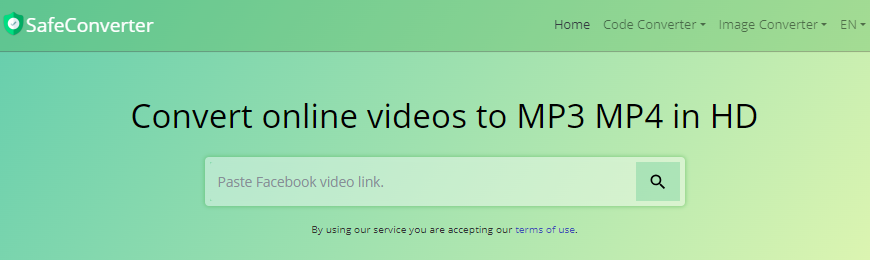
Sådan konverteres Netflix-video til MP4 online?
Trin 1. Gå først til SafeConverter-webstedet på browseren.
Trin 2. Kopier videoens URL fra Netflix webbrowser.
Trin 3. Indsæt video-URL'en til søgelinjen i SafeConverter, og klik på Søg-ikonet.
Trin 4. Klik derefter på knappen "Download".
Trin 5. Du skal først tilføje udvidelsen og derefter starte overførslen.
OFFMP3 er en anden gratis Netflix til MP4-downloader til Windows- og Mac-brugere. Downloadprocessen er enkel. Det kræver ikke, at du installerer nogen app eller et program. Bare kopier og indsæt Netflix-videolinket i søgefeltet, og tryk derefter på "Download". Så får du Netflix-downloads som MP4-fil på dit drev.
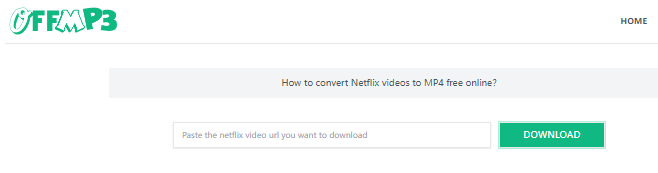
| FORDELE | ULEMPER |
|
✅ Gratis online service. |
❎ Virker ikke 100 %, nogle videoer kan ikke downloades. |
Nogle mennesker foretrækker at nyde deres yndlings Netflix-videoer på en mindre enhed som mobiltelefon. Som vi nævnte ovenfor, kan filmene, tv-serierne og dokumenterne downloades på Netflix mobilapp. Men downloadfunktionen gælder kun for annoncefrie abonnenter eller mere almindeligt kendt som Premium-medlemmer. Hvis du er en Premium-bruger, så gå videre og følg trinene for at downloade Netflix-film på iPhone eller Android-enhed.
Trin 1. Åbn Netflix-appen på din iPhone eller Android.
Trin 2. Marker "Tilgængelig til download", og vælg et tv-program eller en film, du vil downloade.
Trin 3. Tryk derefter på ikonet "Download".
Trin 4. Tryk derefter på "Downloads" > "Mine downloads" for at nyde dine Netflix-downloads offline.
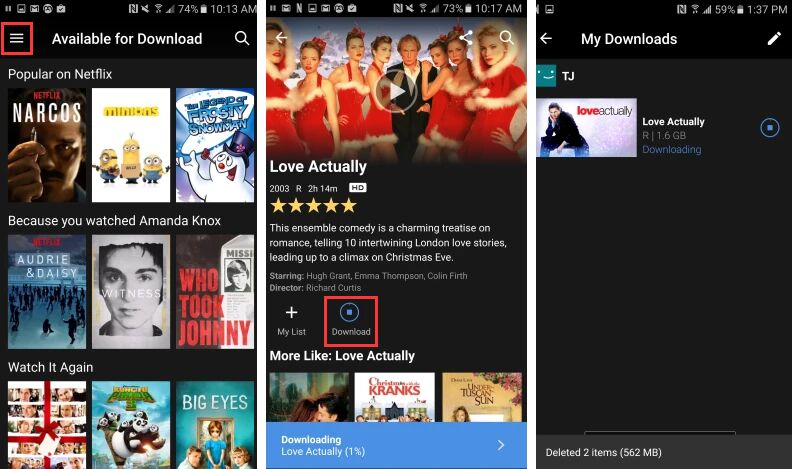
| FORDELE | ULEMPER |
|
✅ Nemt at downloade videoer på Netflix-appen. |
❎ Gælder kun for betalte medlemmer. |
Hvis du har et Netflix-annonceunderstøttet abonnement, kan du kun streame Netflix-videotitler online med annonceafbrydelse. Her deler vi en effektiv måde at gemme Netflix-videoer på din telefon. Du skal bede om hjælp fra en tredjeparts mobilapp - Rave. Rave-appen giver dig mulighed for at streame forskellige film, tv-shows fra populære streamingsider, inklusive Netflix.
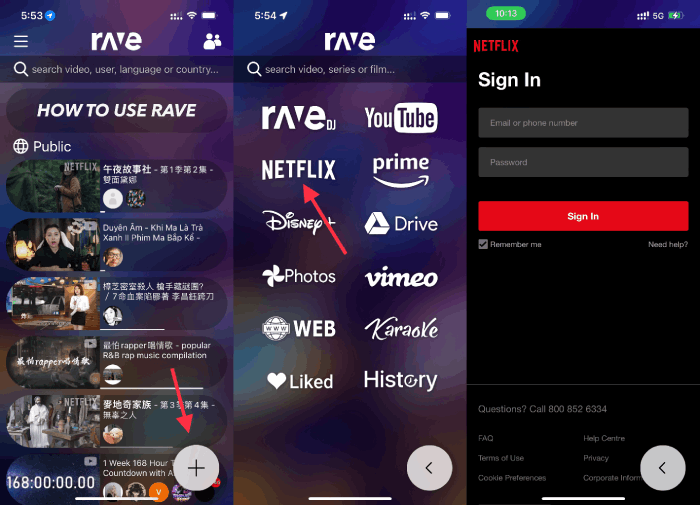
Når du afspiller Netflix-videoindhold på Rave med din Netflix-konto, kan du skærmoptage Netflix-video ved hjælp af din telefons skærmoptagelsesfunktion.
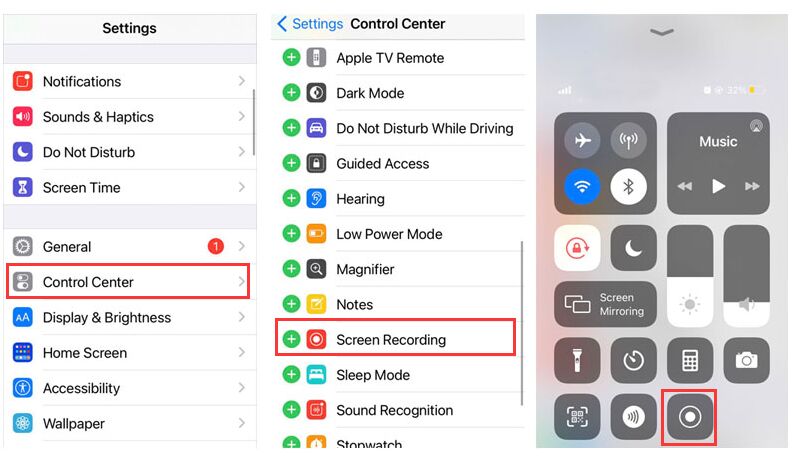
Når det er gjort, vil den optagede Netflix-video blive gemt i dit telefonalbum.
| FORDELE | ULEMPER |
|
✅ Optag Netflix-videoer gratis. |
❎ Ikke MP4-output. |
Efter at have lært om, hvordan man downloader Netflix-video som MP4 i detaljer, lad os tage et kig på sammenligningstabellen for forskellige metoder. Så du kan hurtigt vælge den bedste måde at downloade Netflix-film til MP4.
| 4kFinder Netflix Video Downloader | UkeySoft skærmoptager | Online Netflix Converter/Downloader | Netflix indbygget downloader | Indbygget skærmoptager på telefonen | |
| Gratis / betalt | Gratis prøveversion | Gratis prøveversion | Gratis | Betalt | Gratis |
| Understøttede OS | Windows & Mac | Wins & Mac | Online-værktøjer | iOS, Android, Fire tablet, Windows 10/11 | iOS, Android |
| Download indhold | Netflix-film, tv-shows, anime, musikvideoer, dokumenter osv. | Alle streaming musik- og videoplatforme | Et par Netflix-videoer | Videoindhold tilgængeligt til download på Netflix | Et par Netflix-videoer |
| Video Kvalitet | Full HD 1080P | Full HD 1080P | HD eller SD | HD | HD |
| Output Format | MP4, MKV | MP4, FLV, AVI, WMV, MOV, MP3, WMV osv. | MP4, MP3 | Officielt Netflix NFV-format | H.264 MOV eller 3GPP |
| Download hastighed | 50X hurtigere | 1:1 | Langsom | Normal | 1:1 |
| Batch download | ✔ | ✘ | ✘ | ✔ | ✘ |
| Valg af undertekst og lydsprog | ✔ | ✘ | ✘ | ✔ | ✘ |
| Indbygget webafspiller | ✔ | ✘ | ✘ | ✘ | ✘ |
| Brugervenlighed | ✔ | ✔ | ✔ | ✔ | ✘ |
Til sammenligning har disse metoder nogle fordele og ulemper. For mig ville jeg helt klart vælge at downloade Netflix-video til MP4 med 4kFinder Netflix Video Downloader. Selvom optagelse af Netflix-videoer er let at betjene og gratis, vil det være mere tidskrævende. Mens der er mange pop-up annoncer på de gratis online værktøjer, og lav succesrate. Med sikkerheden garanteret 4kFinder program, kan du hurtigt få Netflix MP4-videoer i høj kvalitet og nyde dem frit.
❓ Hvilket filformat er Netflix-film og -serier?
Svar: Alle Netflix-shows og -film er kodet i H.264-format eller Advanced Video Coding (AVC). Dette er langt den nyeste videokodning, og den er selvfølgelig kun tilgængelig i Netflix-appen.
❓ Er det muligt at downloade eller konvertere Netflix til MP3?
Svar: Ja. Du kan bruge enten UkeySoft Screen Recorder eller onlineværktøj til at rippe MP3 fra Netflix-video.
❓ Kan jeg downloade video fra Netflix til MP4 på mobile enheder?
Svar: Nej. Selvom de fleste iPhone- og Android-telefoner har en gratis indbygget skærmoptager, virker den ikke, mens den optager Netflix. Når du skærmoptager video på NETFLIX-mobilappen, viser den bare en sort skærm med video.
Du kan bruge 4kFinder Netflix Video Downloader for at downloade Netflix til MP4 på din computer, og overfør derefter de lokale MP4-videoer til din smartphone for fleksibel afspilning.
❓ Hvordan gemmer jeg Netflix-film som MP4?
Svar: For at få Netflix-film gemt i MP4-format kan du bruge en Netflix-videodownloader, skærmoptager eller onlineværktøj.
❓ Kan jeg overføre Netflix-videoer til USB-flashdrev?
Svar: Du kan ikke tage nogen downloadet Netflix-video ud fra Netflix-appen. Men efter at have downloadet Netflix til MP4, er du i stand til at overføre dem til dit flashdrev, SD-kort, mobil og andre enheder.
Selvom Netflix har medført besvær og tilføjet downloadbegrænsninger for folk at se Netflix-videoer offline, kan værktøjer introduceret i dette indlæg hjælpe med at downloade eller konvertere Netflix-videoer som MP4-filer. På denne måde kan du nyde Netflix-videoer uden besvær.
Hvis du bekymrer dig mere om videokvaliteten og downloadhastigheden, kan du stole på denne kraftfulde 4kFinder Netflix Video Downloader. Det kan hjælpe dig med at downloade Netflix-film og tv-serier til MP4 med HD-kvalitet. Det bedste er, at selvom du stopper dit Netflix-abonnement, kan du stadig være i stand til at beholde Netflix-downloads for evigt uden udløb. Hvis du bare vil beholde en del af Netflix-videoen, kan du prøve UkeySoft Screen Recorder. Klik på knappen Download ovenfor for at prøve det lige nu!
Spørg: du har brug for logge ind før du kan kommentere.
Ingen konto endnu. Klik venligst her for at register.

Konverter inkompatible video-/lydfiler, rediger video og forbedre videokvaliteten.

Nyd et sikkert og frit digitalt liv.
Utility
multimedie
Copyright © 2023 UkeySoft Software Inc. Alle rettigheder forbeholdes.
Ingen kommentar endnu. Sig noget...